컴퓨터를 쓰면서 꼭 해줘야 할 세가지 기본작업 컴퓨터상식 3가지  
컴퓨터를 사용하다보면 속도가 늘어진다거나,에러가나거나 심하면 아예 다운 되어버리는 불상사가 생깁니다. 이런 경우 컴퓨터 기계자체인 하드 웨어에 문제가 있다기 보다는 대부분이 소프트웨어,프로그램상의 문제가 더 많다. 그런데 컴맹인 우리가 하드웨어가 됐든,소프트 웨어가 됐든 일단 이상이 생기면 응급조치를 못하고 A/S를 불러서 처리하는게 일상인 것 처럼 생각한다. 돈 많으면 맨날 불러서 돈주고 처리하면 문제없겟지만 ,가뜩이나 경기도 어려운데,할수만 있다면 직접 처리하는 것도 돈버는 길이기도 하고 시간을 절약할 수 있어서 좋지 않겠는가? 우선 고장이 생길 때까지 방치하다시피 하고 무작정 사용만할 게 아니라 기본적인 관리는 해줘야 컴퓨터도 꼬장을 덜부린다는 걸 아시라~~ㅎ~~그리고,속도가 무지 빨라집니다. 뭐 관리라고 해서 어려운 것 같지만 알면 쉽고,모르면 당연히 어렵다.기본적인 세가지 관리가 우선 중요하다. 관리 팁,첫번째 첫번째. 디스크 정리를 실시한다.흐트러진 하드디스크를 말끔하게 정돈시켜준다. ~~어떻게? 1 . 시작 - 프로그램 - 보조프로그램 - 시스템도구 - 디스크정리 클맄~~! 이런 창이 뜬다. 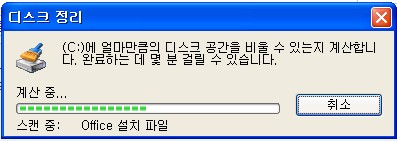
2 . 잠시후에 아래 창이 드면 모두 체크한 다음 확인을 누른다. 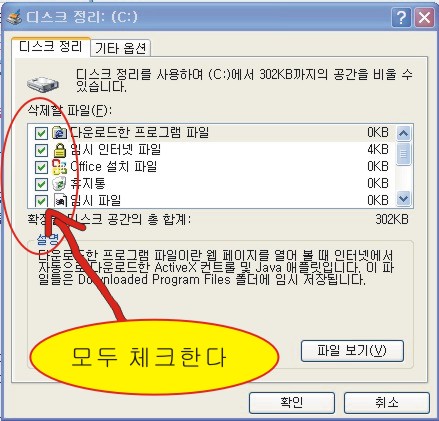
3 .0 아래 창이 뜨면 예를 누른다. 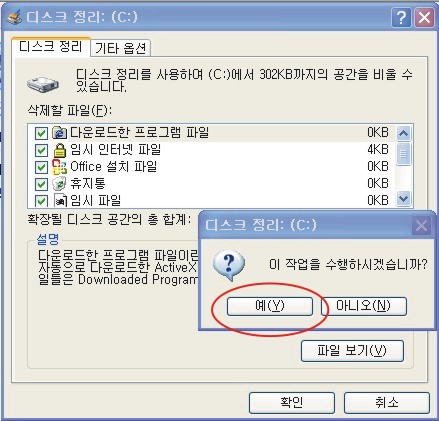
예를 누르면 ~~이런 창이 다시떴다가 연녹색이 우측으로 옮겨 가면서 사라진다~~ 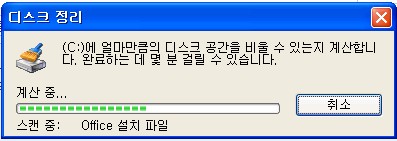
4 . 디스크 정리는 이렇게만 하면 끝난다. 두번째,디스크 조각모음~~이것 역시 하드디스크에 저장된 조각난 파일들을 같은 파일끼리 모아주는 작업이다. 1 . 시작 - 프로그램 - 보조프로그램 - 시스템도구 - 디스크조각모음 클맄~~! 아래같은 창이 뜬다. 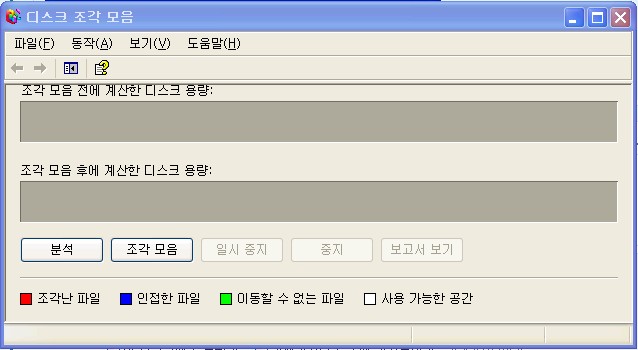
2 . 조각모음 클맄~~! 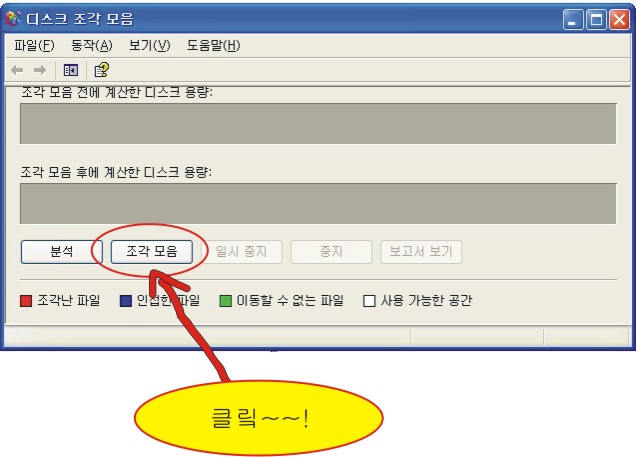
3 . 분석중.... 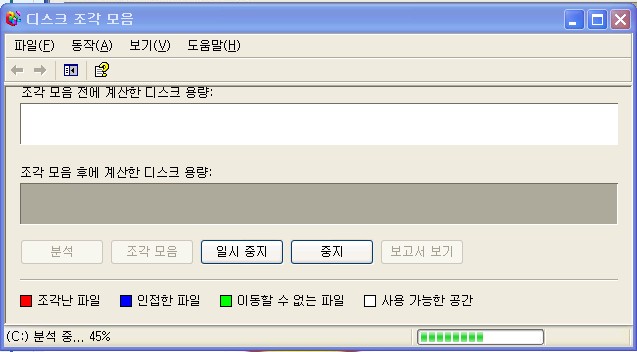
4 . 조각 모음중.... 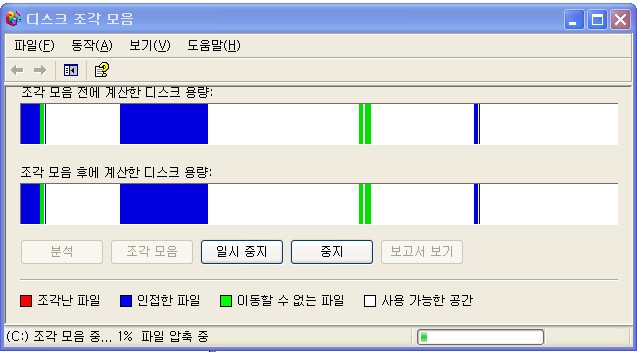
5 . 조각 모음 완료 창~~....닫기를 누른다. 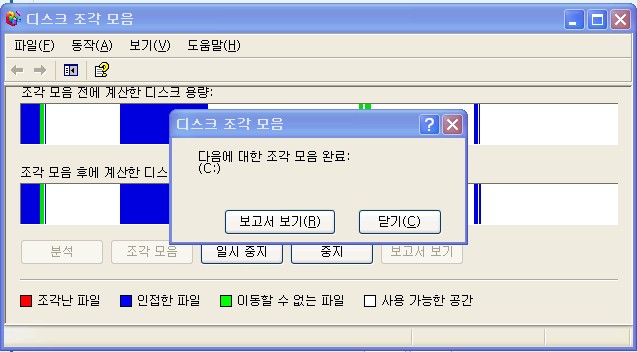
6 . x 를 누르면 된다. 끝.... 세번째,피시 오류검사 및 치료~~컴퓨터의 오류를 찾아서 치료해준다. 여기서는 Pc Bug Doctor를 소개한다. Pc Bug Doctor 다운로드  PC버그닥터(한글판)-torandot212.zip PC버그닥터(한글판)-torandot212.zip
1 . 위에 있는 Pc Bug Doctor 를 다운로드 받아서 바탕화면에 설치한다. 설치하면 바탕화면에 아이콘생성 2 . 아이콘을 클맄해서 Pc Bug Doctor 실행~~ 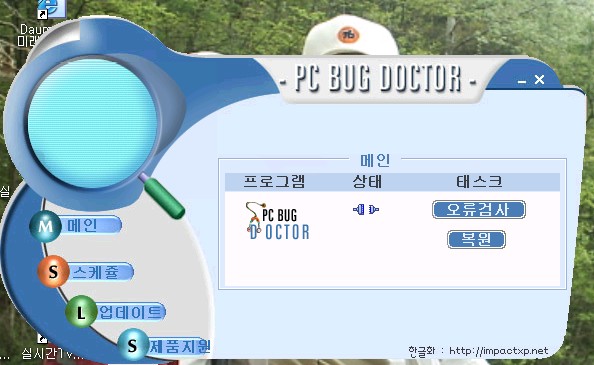
3 . 오류검사 클맄 ~~검사를 시작한다~~ 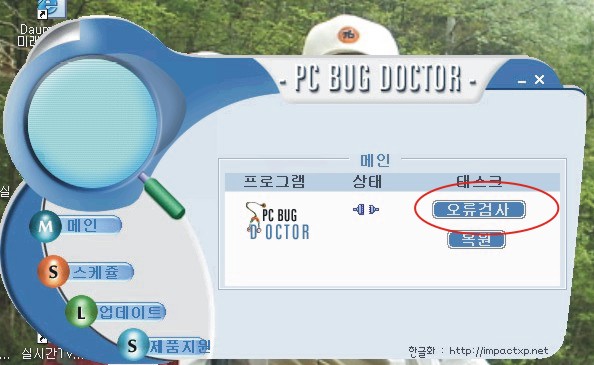
4 . 검사중~~ 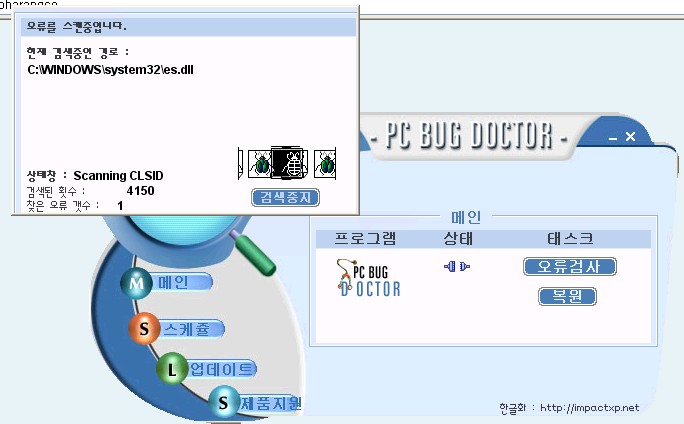
5 . 검사가 끝나면 오류수정을 누른다~~ 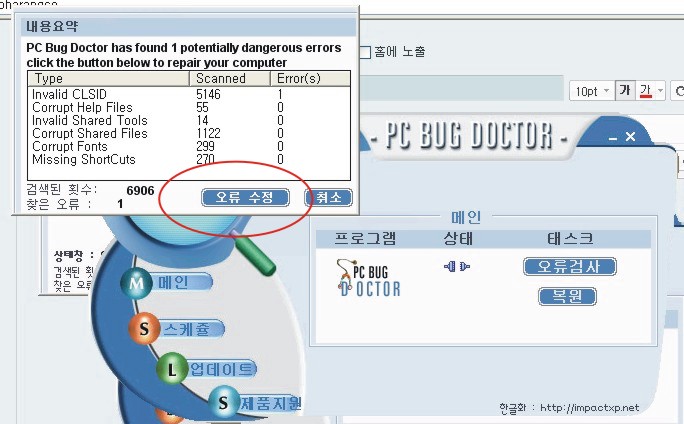
6 . 확인~~ 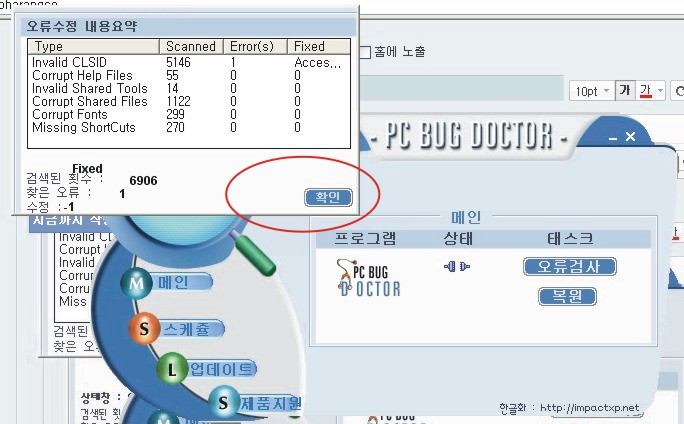
7 . 끝나면 다시 첫화면이 나온다. 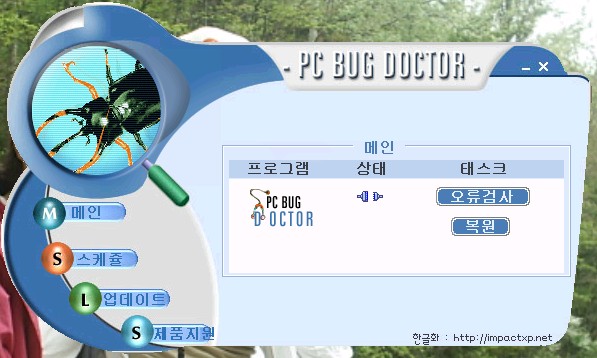
꼭 해야할 세가지 컴퓨터 관리 작업을 마쳤으며 작업후에는 바로바로 수시로 해줘야하며 컴퓨터를 자주 안쓴다 해도 최소한 하루 한번은 해 주는게 속도도 그렇고 컴에도 좋다
※※ Computer 청소 ***☆★
컴청소 컴퓨터 끄기 전에 이 청소는 꼭 해줍시다. 1) 열어본 페이지를 관리 하는 법
열어본 페이지 관리는 여러가지로 중요 합니다
가) 내가 열어본 성인 자료를 어른들 없을때.. 애들이 들어가서 볼 수 있다
나) 내가 열어본 곳을 남편이나.. 부인..또는 제.3인이 확인 해볼 수 있다
다) 열어본 파일이 불필요하게 (컴)에 입력되어 공간을 차지하여 써버를 느리게 한다
열어본 페이지 관리..권장사항 아래와 같이 따라하기
이것은 ↓↓ 꼭" 해야 합니다
도구 → 옵션 ㅡ 쿠키삭제 ㅡ 파일삭제 ㅡ 목록지우기를 날마다 시행하세요
커퓨터 위에보시면.. 도구(T) 라고 있습니다..도구(T) 를 클릭하세요
도구(T) 클릭하시면 작은 창이 아래로 내려옵니다. 그.창.믿에..인터넷 옵션(0)..을 클릭하세요
인터넷 옵션(0) ..을 클릭하시면 창이 뜹니다. 그.창 중간에..쿠키삭제(I) ...를 클릭하시면
쿠키삭제 라는 작은 창이 위에로 뜨는데 작은창에서 확인 을 클릭하세요
쿠키삭제(I)...옆에.. 파일 삭제(F) ...라는곳 클릭하세요
파일 삭제(F)...를 클릭하면..작은 창이 위에로 뜨는데.. 그.작은창에서
□ 오프라인 항목을 체크, 모두삭제(D)..
↑ 이곳을 체크해주고 확인을 클릭하시고 본창 제일 밑에 확인을 클릭 하세요
다시.. 도구(T) 를 클릭하셔서.. 인터넷 옵션(0)..을 클릭하세요
인터넷 옵션(0)..창 아래쪽에.. 페이지 보관 일수(K):숫자 이런곳이 있습니다
페이지 보관 일수(K): 0 : ← 이곳 클릭하셔서 0 으로 하시고 옆에..목록 지우기(H)
클릭하시면.. 방문한 웹 싸이트 기록을 삭제하시겠습니까? 라는 창에서 ( 예 )를 클릭하시고
본창 제일 믿에 확인을 클릭 하세요
|